В этом руководстве я покажу вам, как вы можете редактировать портреты в Lightroom Classic CC. Вы получите ценные советы и техники, чтобы извлечь лучшее из ваших фотографий и создать привлекательный стиль изображения. На примере портрета Натали я проведу вас шаг за шагом через процесс редактирования, чтобы вы могли улучшить свои навыки в обработке изображений.
Основные моменты
Вы узнаете, как оптимизировать яркость, контраст, цвета и детали вашего портрета. Кроме того, я дам вам советы по ретуши кожи и применению масок для улучшения качества изображения.
Пошаговое руководство
Шаг 1: Оценка фотографии и первая обратная связь Начните с того, что смотрите на фото заранее. Подумайте, какие корректировки требуются. Я замечаю, что изображение немного слишком яркое, особенно света на заднем плане. На гистограмме можно увидеть крайне высокий выброс с правой стороны, что указывает на переэкспозицию. Включите предупреждение о переэкспозиции, чтобы отобразить яркие области. Изображение должно стать немного темнее.
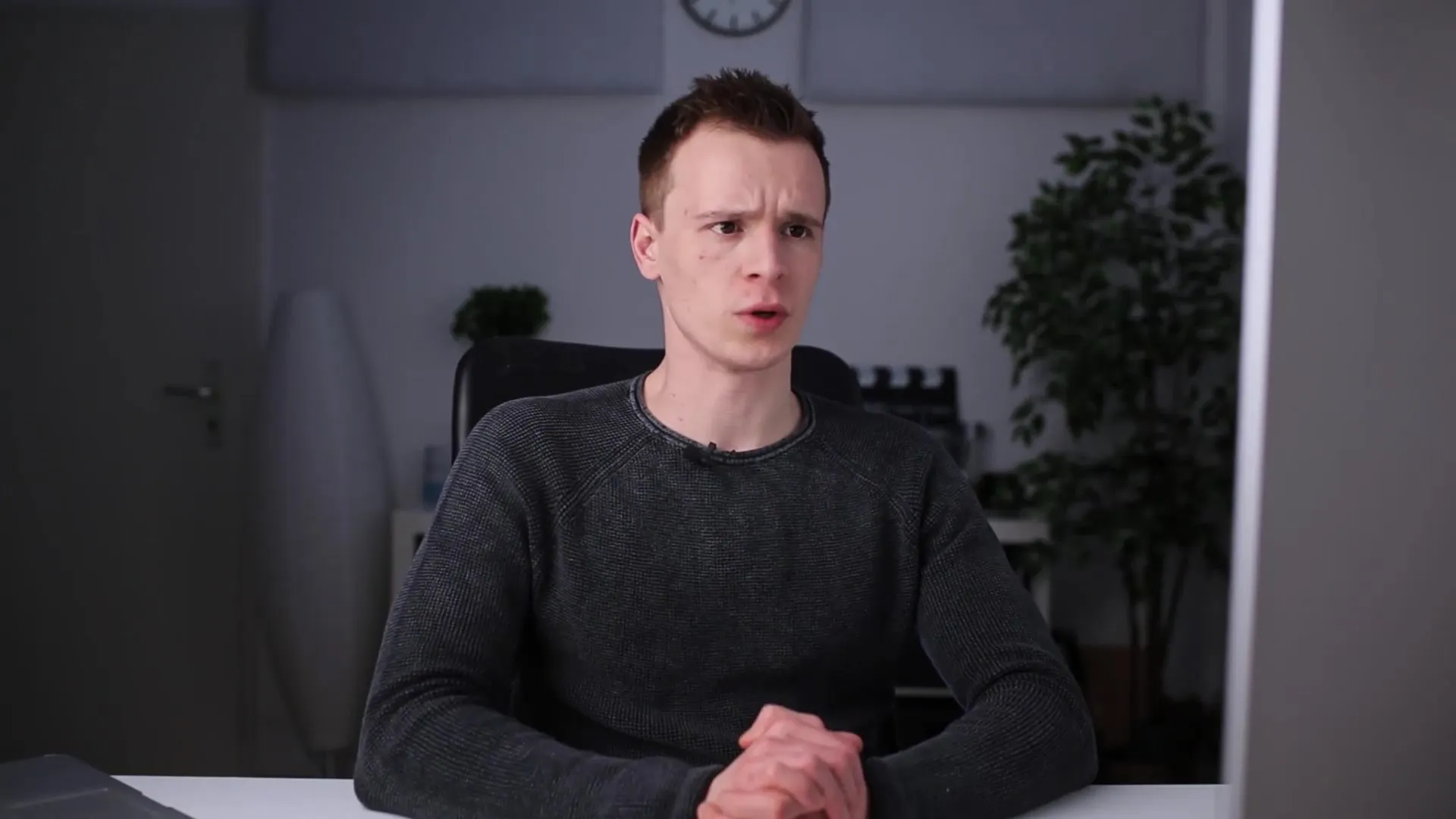
Шаг 2: Настройка яркости Теперь я перехожу к настройке яркости. Я немного уменьшаю света, чтобы сохранить детали. В то же время регулирую тени, чтобы сделать больше информации видимой в волосах. Будьте осторожны, чтобы не потерять контраст.
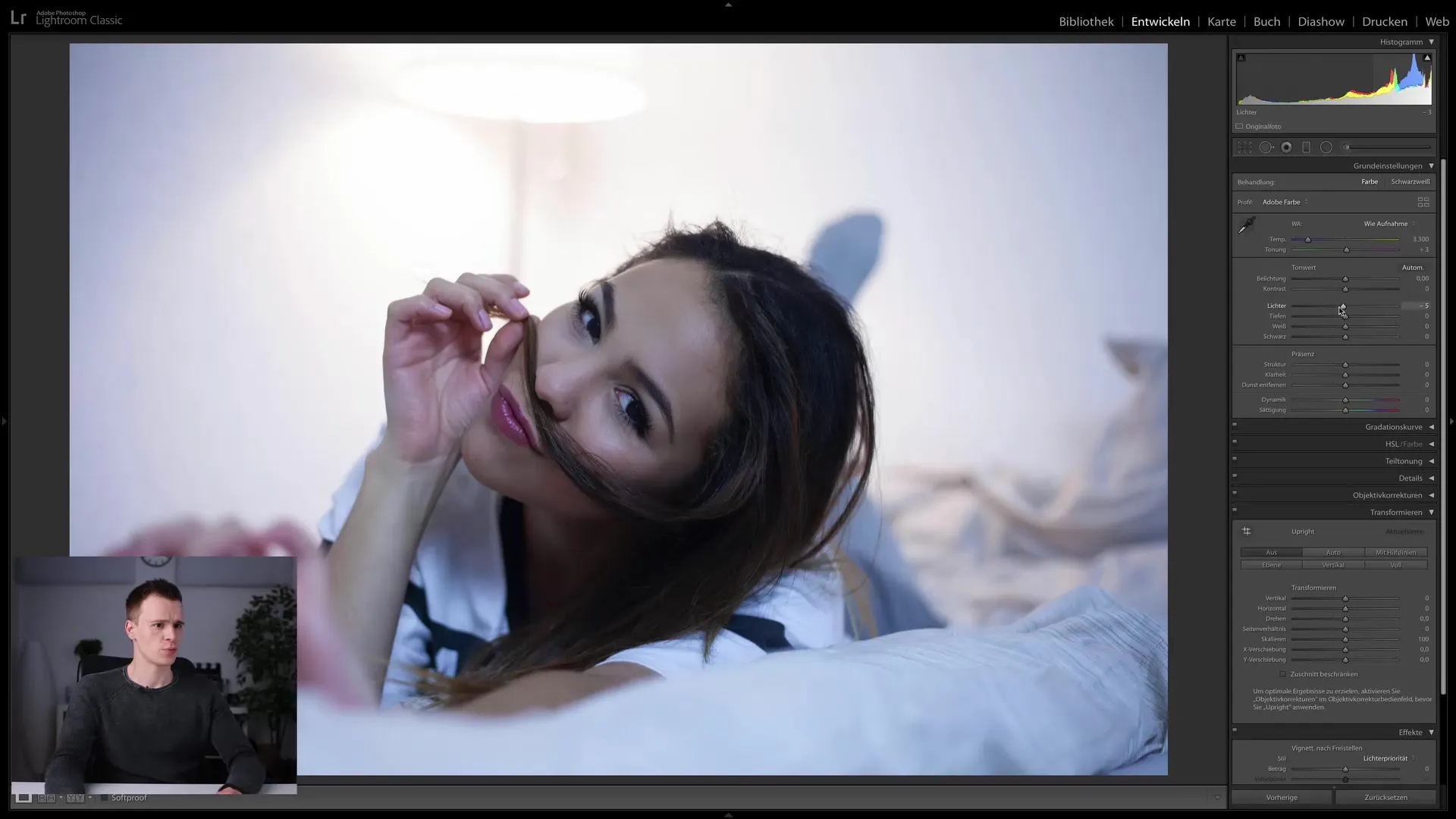
Шаг 3: Оптимизация белых и черных тонов Продолжаем с белыми тонами, которые я также немного уменьшаю, чтобы снизить яркость фона и выделить детали. Черные тона уменьшаются, чтобы сохранить контраст и создать динамичный эффект изображения. Проверьте до-после сравнение, чтобы увидеть улучшения.
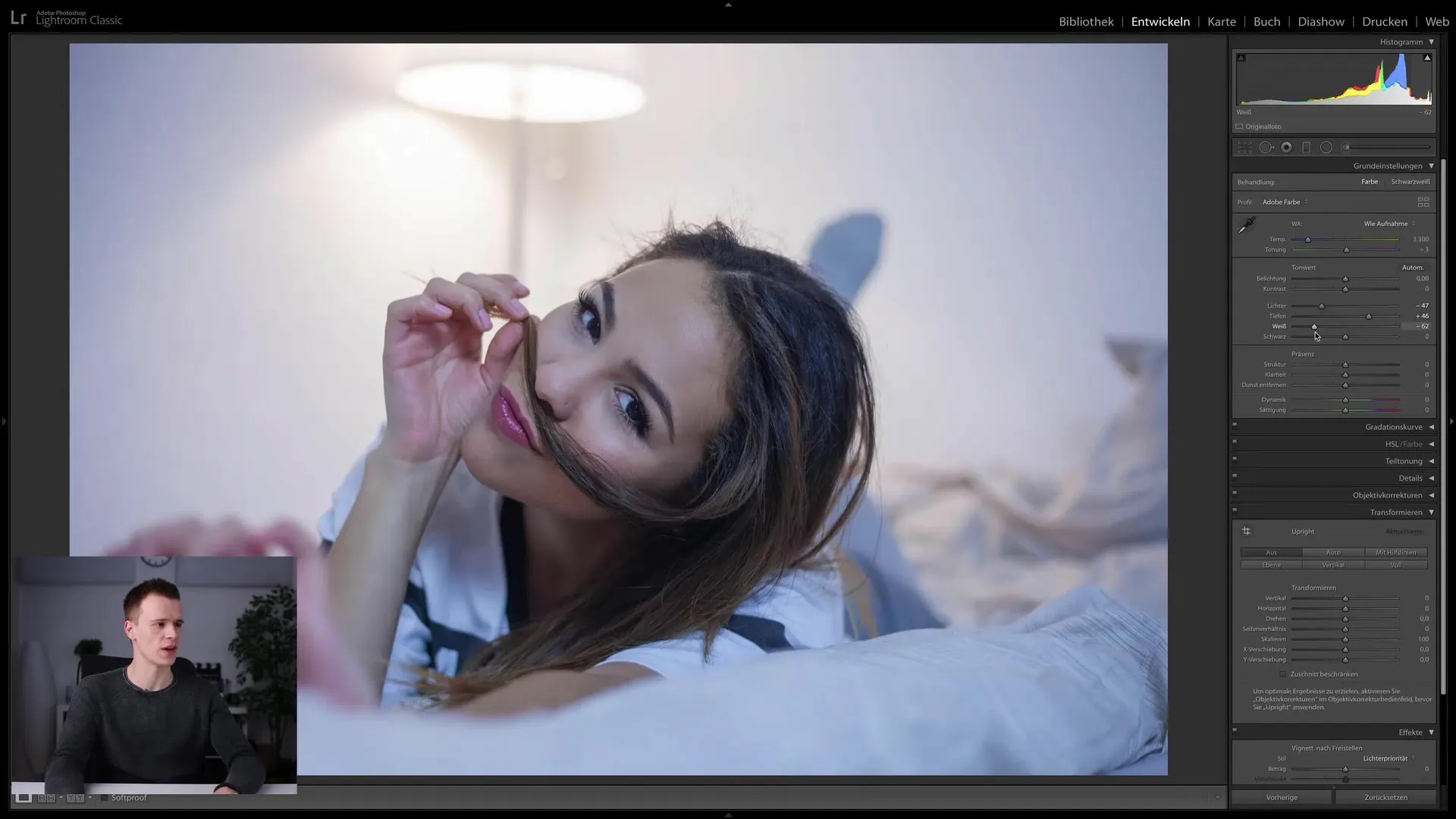
Шаг 4: Увеличение динамики изображения Я хочу придать изображению больше динамики. Поэтому я увеличиваю регулятор динамики. Обратите внимание, чтобы не переусердствовать, потому что даже небольшое увеличение часто достаточно для создания положительного эффекта.
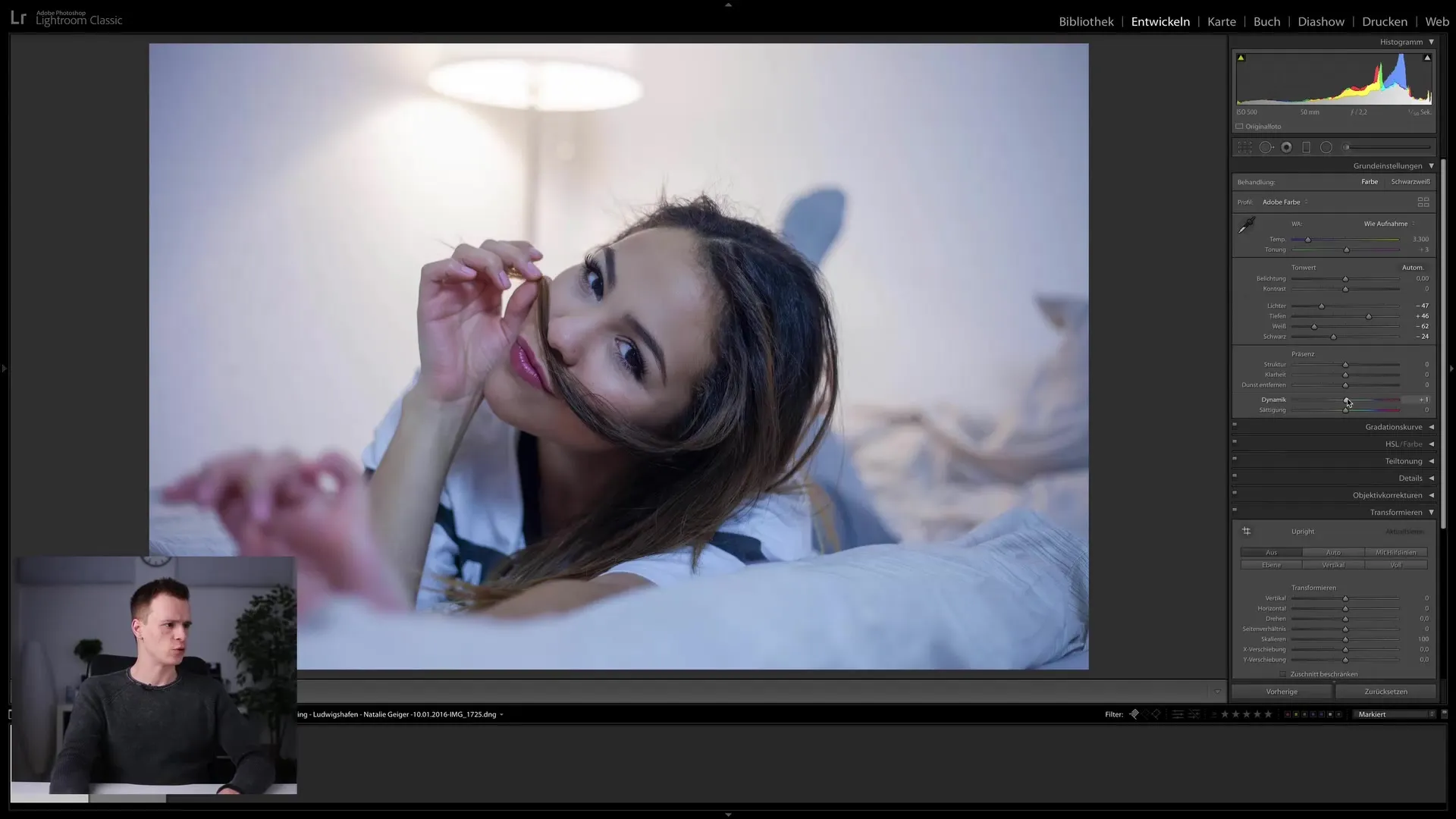
Шаг 5: Ретушь кожи Переходим к ретуши. Приближайтесь к недостающему месту, например, к маленькой ноздре, и используйте кисть восстановления. Он помогает приспособить яркость к окружающим пикселям и таким образом обеспечить более естественный результат.
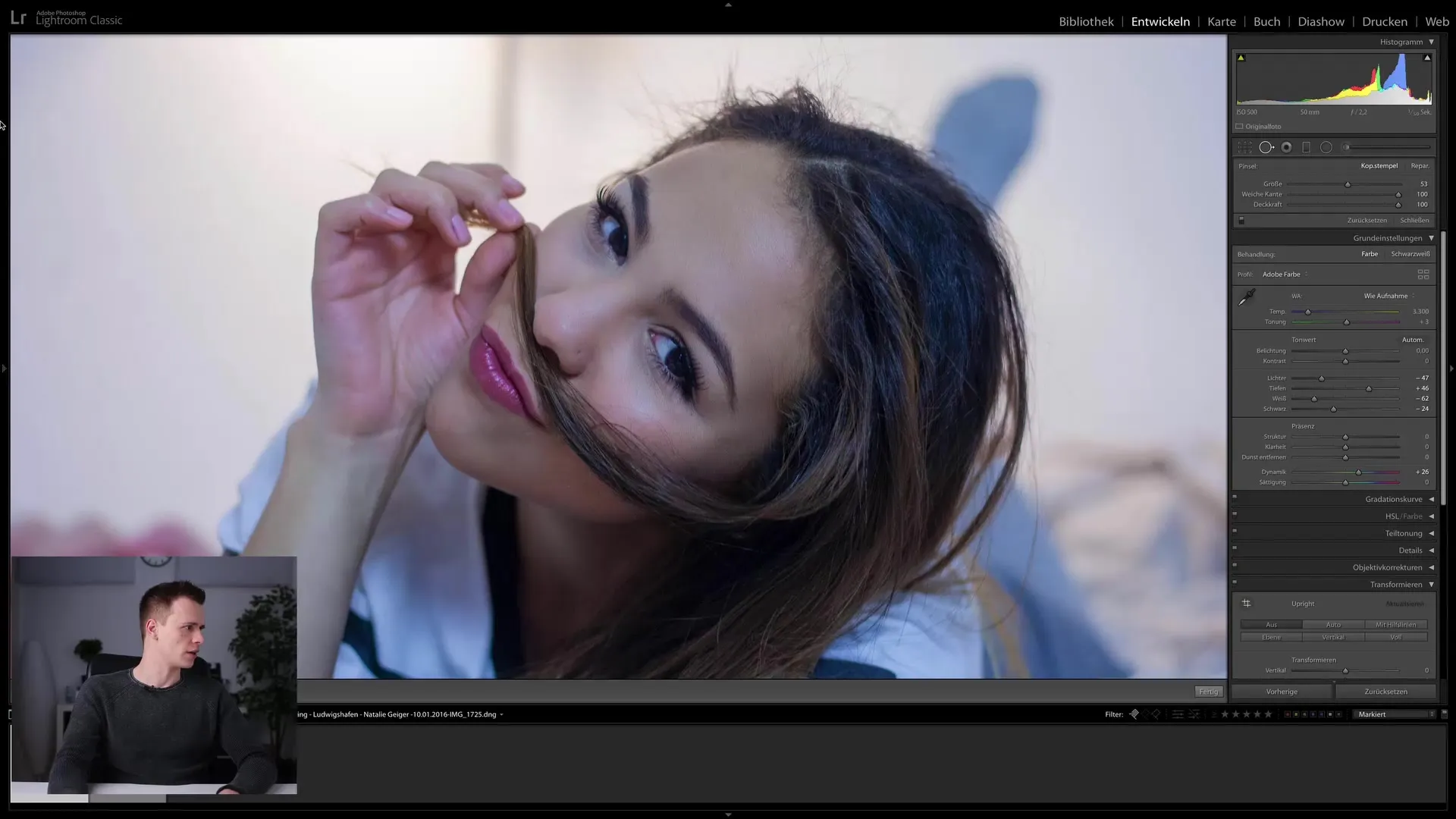
Шаг 6: Дополнительные настройки и естественная ретушь Проверьте, есть ли еще какие-либо несовершенства на изображении, которые следует устранить. Речь идет не о крайней бьюти-ретуши, а о тонкой настройке, которая подчеркивает естественную красоту человека.
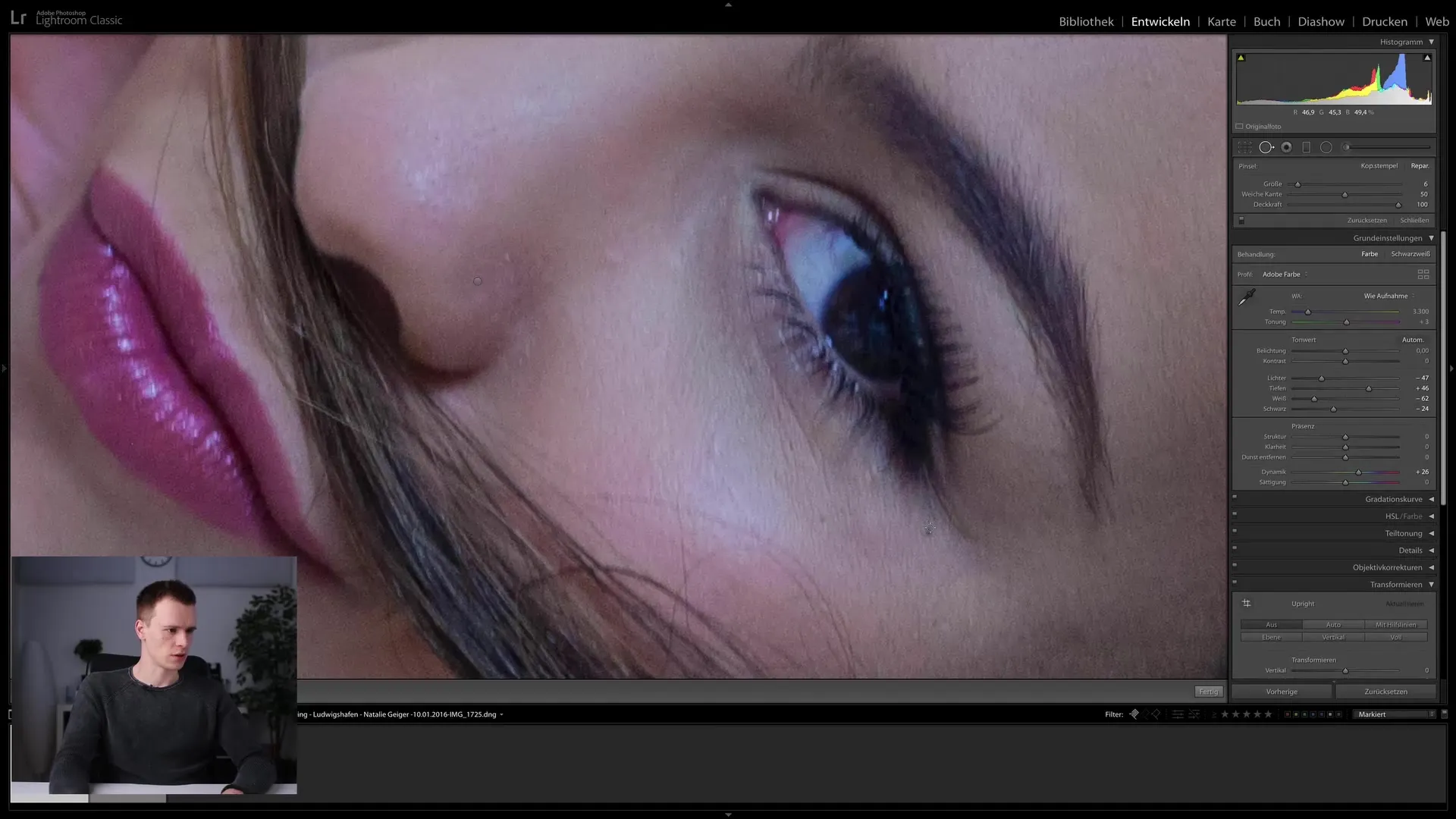
Шаг 7: Оптимизация деталей Теперь перехожу к деталям изображения. Я настраиваю резкость и удостоверяюсь, что только основной объект получает дополнительную резкость, чтобы не затрагивать задний план. Обратите внимание на оптимальный компромисс между резкостью и естественным видом.
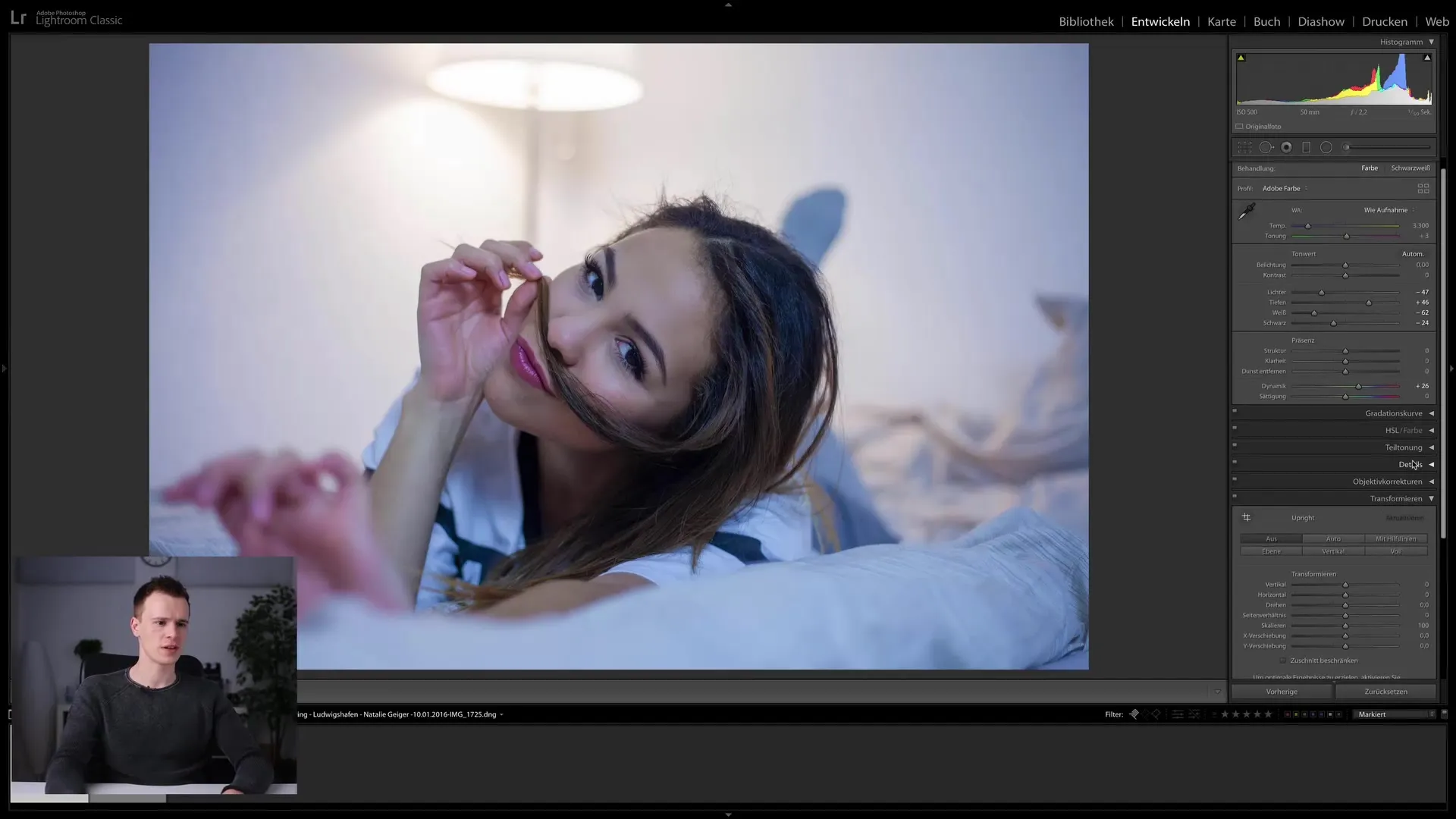
Шаг 8: Применение кривой тональности Следующий шаг включает работу с кривой тональности. Здесь я могу настроить яркость и цветовую гамму изображения. Я концентрируюсь на синих и красных тонах, чтобы достичь сбалансированного отображения цвета, что делает изображение визуально привлекательным.
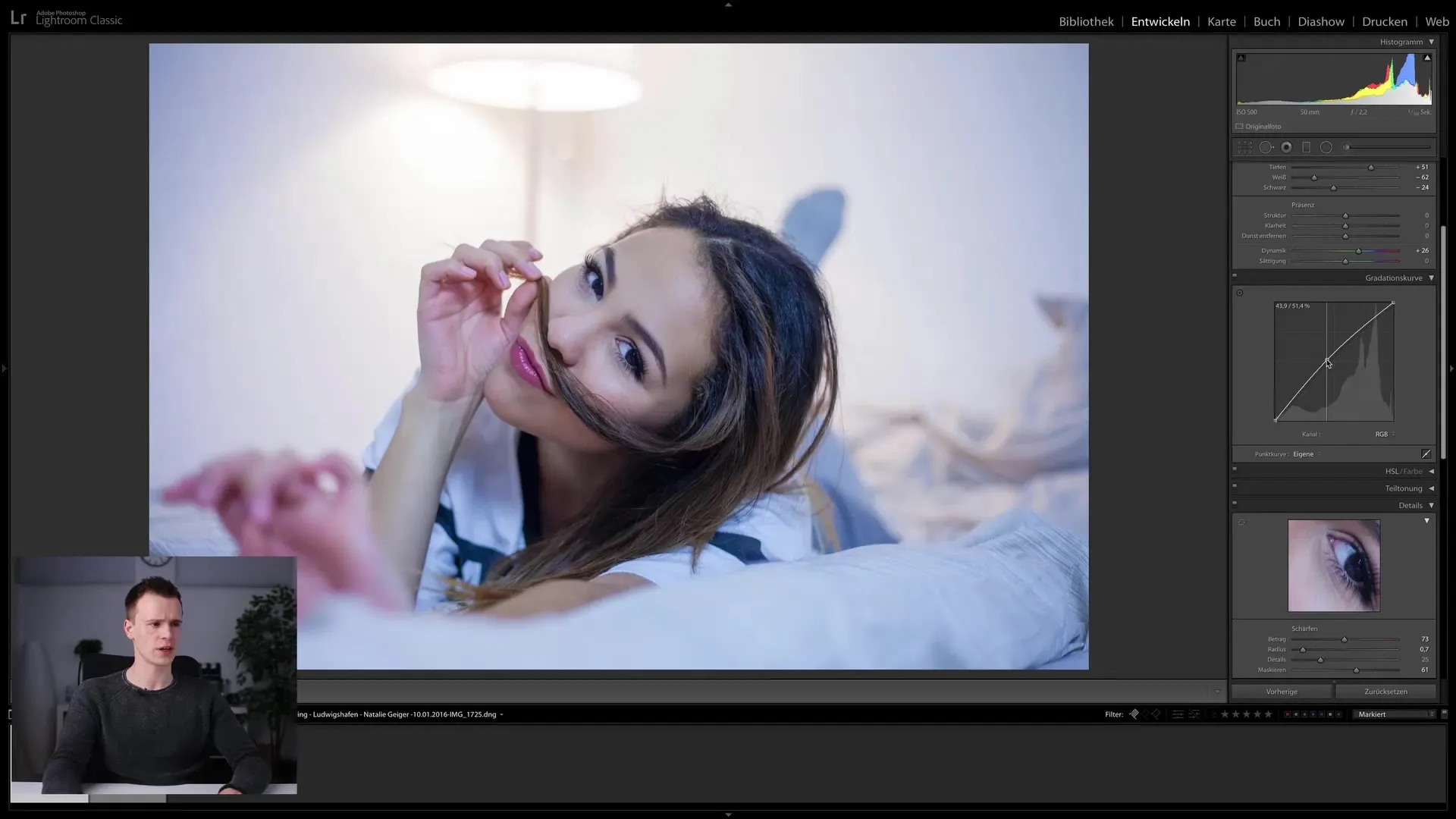
Шаг 9: Настройка цвета волос Цвет волос кажется мне слишком светлым, поэтому я использую кисть коррекции, чтобы целенаправленно затемнить волосы. Обеспечьте точную маскировку выбора, чтобы создать гармоничное изображение.
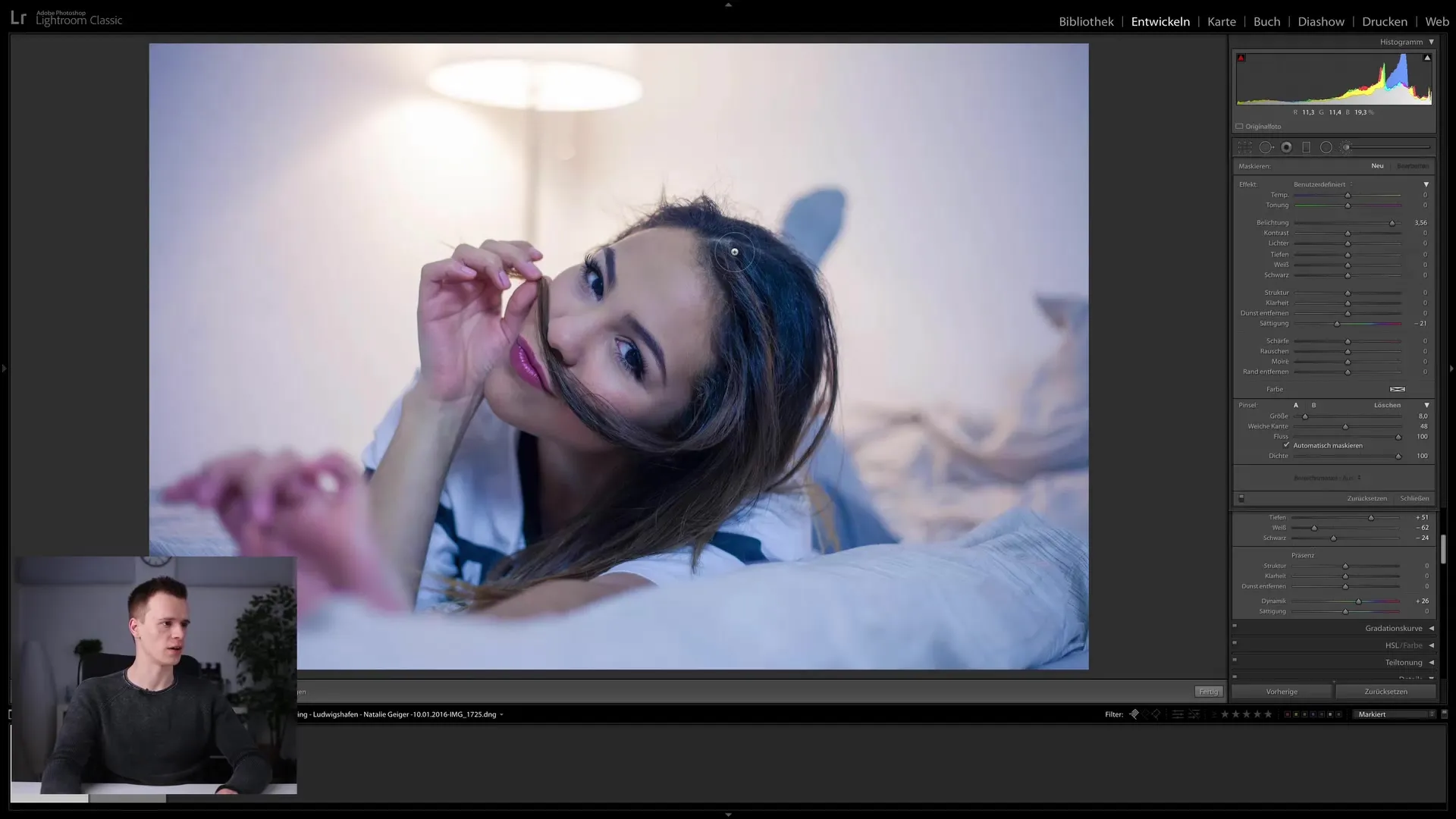
Шаг 10: Завершение и добавление виньетки! Мы почти у финиша! Я добавляю виньетку, чтобы сосредоточить внимание на главный объект и корректирую кадрирование изображения, чтобы улучшить композицию. Последнее сравнение изображения с оригиналом позволит вам обнаружить положительные изменения, вызванные вашими коррекциями.
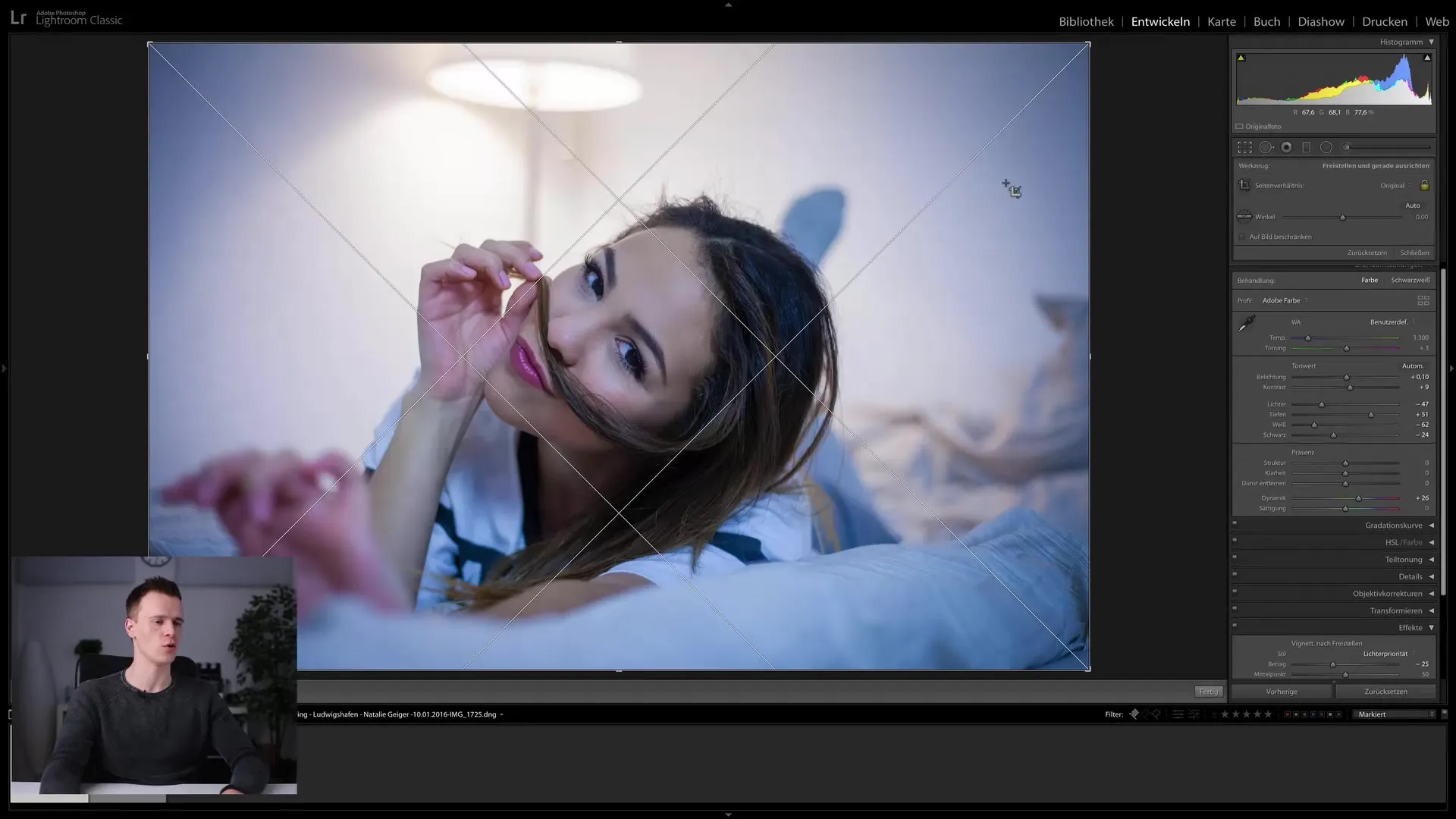
Обзор
В этом руководстве вы узнали, как эффективно редактировать портрет в Lightroom Classic CC. Начиная от настройки яркости и цветов до детальной ретуши, вы познакомились с множеством техник, которые помогут вам в обработке изображений.
ЧаВО
В чем разница между кистью по ремонту и клонированием?Кисть по ремонту корректирует яркость и контраст, в то время как клонирование просто копирует материал.
Как гарантировать, что я заточу только основной объект?Используйте инструменты маскировки, чтобы заточить только желаемую область.
Почему градиентная кривая важна для моей обработки?Она позволяет корректировать яркость и воздействие на оттенки цвета равномерно.
Могу ли я отменить редактирование в Lightroom?Да, все коррекции в Lightroom можно отменить или изменить.
Какую роль играет динамика в обработке изображений?Динамика увеличивает насыщенность цвета в насыщенных областях, не перегружая менее насыщенные области.


